- Avtor Abigail Brown [email protected].
- Public 2023-12-17 07:00.
- Nazadnje spremenjeno 2025-06-01 07:18.
D3dx9_37.dll težave na tak ali drugačen način povzroči ena sama težava - nekakšna težava z Microsoft DirectX.
Datoteka d3dx9_37.dll je ena od mnogih podobnih datotek v zbirki programske opreme DirectX. Ker DirectX uporablja večina iger, ki temeljijo na operacijskem sistemu Windows, in naprednih grafičnih programov, se napake, povezane s to datoteko DLL, običajno prikažejo samo pri uporabi teh programov.
D3dx9_37.dll in druge težave z DirectX lahko vplivajo na kateri koli Microsoftov operacijski sistem od Windows 98 naprej. To vključuje Windows 10, Windows 8 itd.
D3dx9_37.dll Napake
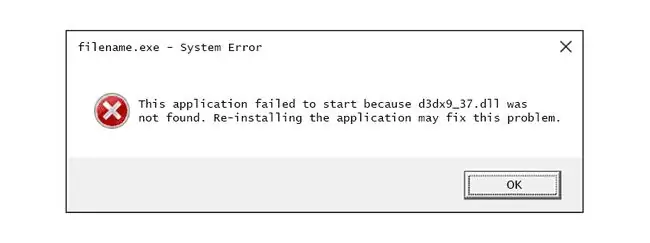
Napake D3dx9_37.dll se lahko v vašem računalniku pojavijo na več načinov. Veliko pogostejših sporočil o napakah d3dx9_37.dll je navedenih tukaj:
- D3DX9_37. DLL ni bilo mogoče najti
- D3dx9_37.dll ni mogoče najti. Ponovna namestitev bi lahko pomagala popraviti to
- Datoteke d3dx9_37.dll ni mogoče najti
- Datoteka d3dx9_37.dll manjka
- D3DX9_37. DLL manjka. Zamenjajte D3DX9_37. DLL in poskusite znova
Ta sporočila o napakah se lahko nanašajo na kateri koli program, ki uporablja Microsoft DirectX, vendar se najpogosteje pojavi v video igrah, na primer ob prvem zagonu igre.
V programih, ki niso igre, se lahko pojavi napaka d3dx9_37.dll, preden se uporabijo nekatere napredne grafične funkcije programa ali ko se program prvič zažene.
Nekateri pogosti programi in igre, za katere je znano, da ustvarjajo eno od teh napak, vključujejo ipanels, GRID, Utherverse, Hard to be a God in druge.
Kako popraviti napake D3dx9_37.dll
Pod nobenim pogojem ne prenašajte datoteke d3dx9_37.dll posebej s katerega koli mesta za prenos DLL. Obstaja več razlogov, zakaj to nikoli ni dobra ideja. Če ga že imate, ga odstranite z mesta, kjer ste ga postavili, in nadaljujte z naslednjimi koraki.
- Znova zaženite računalnik, če tega še niste storili. Napaka d3dx9_37.dll je lahko enkratna težava in s preprostim ponovnim zagonom bi jo lahko popolnoma odpravili.
-
Namestite najnovejšo različico Microsoft DirectX. Nadgradnja na najnovejšo različico bo pogosto odpravila napako d3dx9_37.dll ni bilo mogoče najti.
Microsoft pogosto izda posodobitve za DirectX, ne da bi posodobil številko ali črko različice, zato poskrbite, da namestite najnovejšo izdajo, tudi če je vaša različica tehnično enaka.
Isti namestitveni program DirectX deluje z vsemi različicami sistema Windows, vključno z Windows 10, 8 itd. Nadomestil bo vse manjkajoče datoteke DirectX 11, DirectX 10 ali DirectX 9.
-
Ob predpostavki, da najnovejša Microsoftova različica DirectX ne popravi napake d3dx9_37.dll, ki jo prejemate, poiščite namestitveni program DirectX na CD-ju ali DVD-ju z igro ali aplikacijo. Običajno, če igra ali drug program uporablja DirectX, razvijalci programske opreme vključijo njegovo kopijo na namestitveni disk.
Včasih, čeprav redko, je različica DirectX, ki je na disku, bolj primerna za program kot zadnja različica, ki je na voljo na spletu.
- Odstranite igro ali programsko opremo in jo znova namestite. Morda se je nekaj zgodilo z datotekami v programu, ki so v interakciji z d3dx9_37.dll, in vnovična namestitev bi lahko odpravila težavo.
-
Obnovite datoteko d3dx9_37.dll iz najnovejšega paketa DirectX. Če z zgornjimi koraki niste odpravili napake, poskusite ekstrahirati datoteko d3dx9_37.dll posebej iz paketa DirectX.
- Posodobite gonilnike za svojo video kartico. Čeprav to ni najpogostejša rešitev, lahko v nekaterih primerih posodobitev gonilnikov za video kartico v vašem računalniku odpravi to težavo z DirectX.
Potrebujete več pomoči?
Če ne želite sami odpraviti te težave, glejte Kako naj popravim svoj računalnik? za celoten seznam vaših možnosti podpore in pomoč pri vsem na poti, kot je ugotavljanje stroškov popravila, odstranjevanje datotek, izbira storitve popravila in še veliko več.






